Co to jest Serpent?
Serpent jest szyfrowanie plików wirus, znany jako szkodnika. Tego rodzaju wirusy zazwyczaj rozprzestrzenia się za pośrednictwem złośliwych załączników. Wszystko, co musisz zrobić, to otworzyć załącznik źle i wirus wchodzi komputer. To będzie szyfrowania plików za pomocą złożonych algorytmów i będzie zapotrzebowanie, które trzeba zapłacić, aby je odzyskać. Nie zaleca się płacenia okupu, jak wielu twórców ransomware po prostu zabrać swoje pieniądze i pozostawić pliki zaszyfrowane. Może skończyć się utratą nie tylko pliki, ale również pieniądze. Niestety jedynym sposobem, aby uzyskać pliki odbywa się za pomocą kopii zapasowej. Jeśli masz kopię zapasową wszystkich ważnych plików przed zakażeniem, mo¿na je po usunięciu Serpent. To ważne, że najpierw usunąć Serpent, a potem dopiero connect kopii zapasowej, w inny sposób, te pliki mogą stać się zbyt szyfrowane.
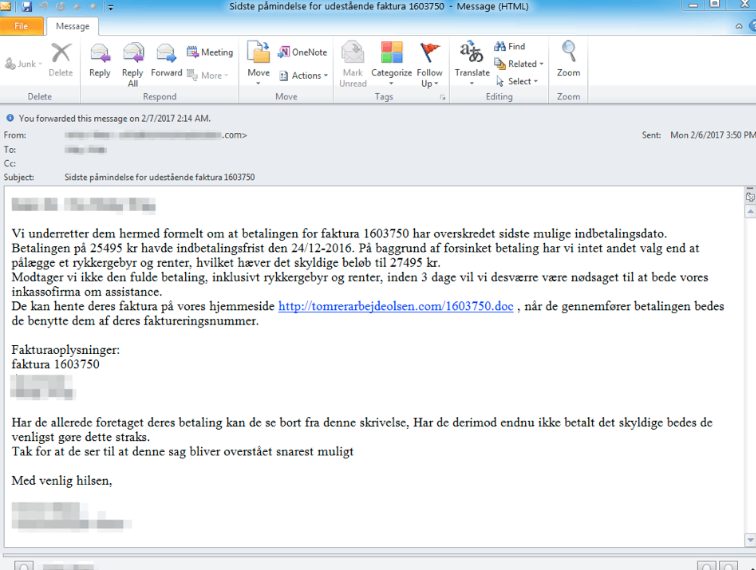
Jak Serpent rozprzestrzeniania się?
Podobnie jak inne ransomware Serpent rozprzestrzenia się za pośrednictwem spam poczta elektroniczna przywiązanie. Jest to dość osobliwe, że te stosunkowo skomplikowane wirusy używają taki prosty sposób do rozprzestrzeniania się. Pomimo wielu ostrzeżeń nie do, wielu użytkowników wciąż otwarty każdy załącznik e-mail, dostają, tym samym zainfekować ich komputerów z ransomware. Nigdy nie otwieraj załączników e-mail od użytkowników nie wiesz bez pierwszego upewniając się, że jest to bezpieczne. Dwukrotnie sprawdzić nadawcy i treść wiadomości e-mail na wszelkie oznaki ransomware i tylko wtedy, gdy jesteś 100% pewien, że to bezpieczne, Otwórz załącznik. Jeśli nadal być nieostrożny, ostatecznie skończy się z ransomware.
Co Serpent zrobić?
Podobnie jak wszystkie szyfrowania pliku ransomware wirusów Serpentwill szyfrowania plików i dołączyć rozszerzenie .Serpent do nich. Więc będzie łatwo wiedzieć, które pliki zostały naruszone. Odkryjesz wtedy dwa identyczne okupu wiadomości ze wszystkich folderów, które mają zaszyfrowanych plików. Notatka jest w języku duńskim, więc można przypuszczać, że wirus przede wszystkim cele użytkowników języka duńskiego. Poinformuje Cię, że pliki zostały zaszyfrowane i że trzeba zapłacić, aby je przywrócić. Oszuści za Serpent proszą o 0,75 Bitcoin (około 800 dolarów w czasie pisania). Jeśli okupu nie zostanie zapłacona w terminie 7 dni, Cena dla odszyfrowujący wzrośnie do 2,25 (obecnie około 2400 dolarów). Zapewniają one wszystkie niezbędne informacje i płacenia może wydawać się najbardziej oczywiste opcja, ale zaleca się, można zignorować wymagania i usunąć Serpent. Nawet jeśli płacisz, jest duża szansa, że pliki pozostaną zaszyfrowane, jak twórców ransomware nie czuje się zobowiązany do odszyfrowania plików. Dlatego istotne jest tworzenie kopii zapasowych. miał kopii zapasowej, można tylko dostęp do plików po usunięciu Serpent.
Usuwanie Serpent
Byłoby trudno wymazać Serpent ręcznie, jak sam wirus jest dość skomplikowane. Dlatego nie zaleca się usuwania ręcznego Serpent. To, co proponujemy jest uzyskanie przed złośliwym oprogramowaniem. Powinny mieć możliwość wypowiedzenia Serpent bez problemu. Niestety Twoje pliki pozostaną zaszyfrowane, nawet po usunięciu Serpent.
Offers
Pobierz narzędzie do usuwaniato scan for SerpentUse our recommended removal tool to scan for Serpent. Trial version of provides detection of computer threats like Serpent and assists in its removal for FREE. You can delete detected registry entries, files and processes yourself or purchase a full version.
More information about SpyWarrior and Uninstall Instructions. Please review SpyWarrior EULA and Privacy Policy. SpyWarrior scanner is free. If it detects a malware, purchase its full version to remove it.

WiperSoft zapoznać się ze szczegółami WiperSoft jest narzędziem zabezpieczeń, które zapewnia ochronę w czasie rzeczywistym przed potencjalnymi zagrożeniami. W dzisiejszych czasach wielu uży ...
Pobierz|Więcej


Jest MacKeeper wirus?MacKeeper nie jest wirusem, ani nie jest to oszustwo. Chociaż istnieją różne opinie na temat programu w Internecie, mnóstwo ludzi, którzy tak bardzo nienawidzą program nigd ...
Pobierz|Więcej


Choć twórcy MalwareBytes anty malware nie było w tym biznesie przez długi czas, oni się za to z ich entuzjastyczne podejście. Statystyka z takich witryn jak CNET pokazuje, że to narzędzie bezp ...
Pobierz|Więcej
Quick Menu
krok 1. Usunąć Serpent w trybie awaryjnym z obsługą sieci.
Usunąć Serpent z Windows 7/Windows Vista/Windows XP
- Kliknij przycisk Start i wybierz polecenie Zamknij.
- Wybierz opcję Uruchom ponownie, a następnie kliknij przycisk OK.


- Uruchomić, naciskając klawisz F8, gdy Twój komputer rozpoczyna ładowanie.
- W obszarze Zaawansowane opcje rozruchu wybierz polecenie Tryb awaryjny z obsługą sieci.


- Otwórz przeglądarkę i pobrać narzędzia anty malware.
- Użyj narzędzia usunąć Serpent
Usunąć Serpent z Windows 8 i Windows 10
- Na ekranie logowania systemu Windows naciśnij przycisk zasilania.
- Naciśnij i przytrzymaj klawisz Shift i wybierz opcję Uruchom ponownie.


- Przejdź do Troubleshoot → Advanced options → Start Settings.
- Wybierz Włącz tryb awaryjny lub tryb awaryjny z obsługą sieci w obszarze Ustawienia uruchamiania.


- Kliknij przycisk Uruchom ponownie.
- Otwórz przeglądarkę sieci web i pobrać usuwania złośliwego oprogramowania.
- Korzystanie z oprogramowania, aby usunąć Serpent
krok 2. Przywracanie plików za pomocą narzędzia Przywracanie systemu
Usunąć Serpent z Windows 7/Windows Vista/Windows XP
- Kliknij przycisk Start i wybierz polecenie Shutdown.
- Wybierz Uruchom ponownie i OK


- Kiedy Twój komputer zaczyna się ładowanie, naciskaj klawisz F8, aby otworzyć Zaawansowane opcje rozruchu
- Wybierz polecenie wiersza polecenia z listy.


- Wpisz cd restore i naciśnij Enter.


- Wpisz rstrui.exe, a następnie naciśnij klawisz Enter.


- W nowym oknie kliknij Dalej i wybierz punkt przywracania przed zakażeniem.


- Ponownie kliknij przycisk Dalej, a następnie kliknij przycisk tak, aby rozpocząć proces przywracania systemu.


Usunąć Serpent z Windows 8 i Windows 10
- Kliknij przycisk zasilania na ekranie logowania systemu Windows.
- Naciśnij i przytrzymaj klawisz Shift i kliknij przycisk Uruchom ponownie.


- Wybierz Rozwiązywanie problemów i przejdź do zaawansowane opcje.
- Wybierz wiersz polecenia i kliknij przycisk Uruchom ponownie.


- W wierszu polecenia wejście cd restore i naciśnij Enter.


- Wpisz rstrui.exe i ponownie naciśnij Enter.


- Kliknij przycisk Dalej w oknie Przywracanie systemu.


- Wybierz punkt przywracania przed zakażeniem.


- Kliknij przycisk Dalej, a następnie kliknij przycisk tak, aby przywrócić system.


